南强小屋 Design By 杰米
原图

最终效果

1、打开原图素材,按Ctrl + J 把背景图层复制一层,图层混合模式改为“正片叠底”,按照Alt 键添加图层蒙版,用白色画笔把云彩部分涂出来,加强云彩的厚度。

<图1>
2、创建可选颜色调整图层,对白色进行调整,参数设置如图2,确定后用黑色画笔把人物部分擦出来,效果如图3。
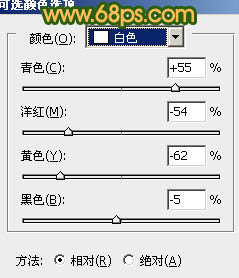
<图2>

<图3>
3、按Ctrl + J 把当前可选颜色调整图层复制一层,图层不透明度改为:50%,效果如下图。

<图4>
4、创建可选颜色调整图层,对黄,绿进行调整,参数设置如图5,6,确定后把蒙版填充黑色,用白色画笔把草地部分擦出来。确定后把当前图层复制一层,效果如图7。
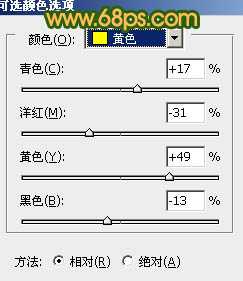
<图5>
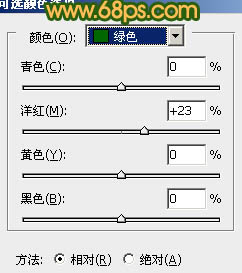
<图6>

<图7>
5、创建渐变映射调整图层,颜色设置如图8,确定后把蒙版填充黑色,用白色画笔把人物脸部擦出来,再把图层混合模式改为“滤色”,不透明度改为:30%,效果如图9。
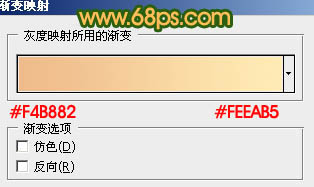
<图8>

<图9>
6、创建色彩平衡调整图层,对中间调及高光进行调整,参数设置如图10,11,确定后用黑色画笔把人物部分擦出来,效果如图12。
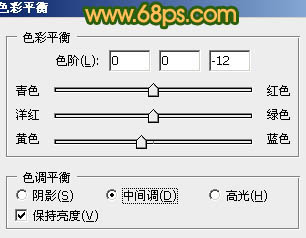
<图10>
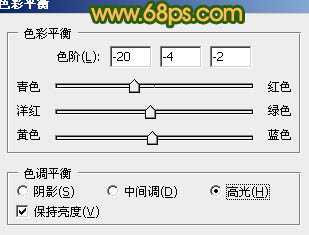
<图11>

<图12>
上一页12 下一页 阅读全文

最终效果

1、打开原图素材,按Ctrl + J 把背景图层复制一层,图层混合模式改为“正片叠底”,按照Alt 键添加图层蒙版,用白色画笔把云彩部分涂出来,加强云彩的厚度。

<图1>
2、创建可选颜色调整图层,对白色进行调整,参数设置如图2,确定后用黑色画笔把人物部分擦出来,效果如图3。
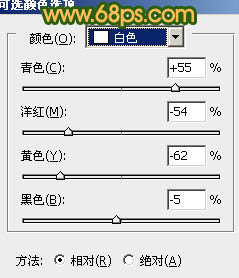
<图2>

<图3>
3、按Ctrl + J 把当前可选颜色调整图层复制一层,图层不透明度改为:50%,效果如下图。

<图4>
4、创建可选颜色调整图层,对黄,绿进行调整,参数设置如图5,6,确定后把蒙版填充黑色,用白色画笔把草地部分擦出来。确定后把当前图层复制一层,效果如图7。
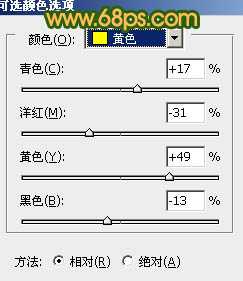
<图5>
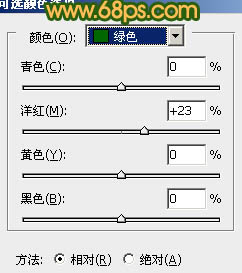
<图6>

<图7>
5、创建渐变映射调整图层,颜色设置如图8,确定后把蒙版填充黑色,用白色画笔把人物脸部擦出来,再把图层混合模式改为“滤色”,不透明度改为:30%,效果如图9。
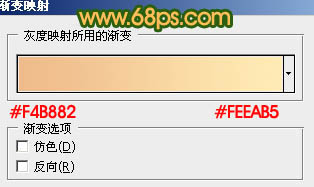
<图8>

<图9>
6、创建色彩平衡调整图层,对中间调及高光进行调整,参数设置如图10,11,确定后用黑色画笔把人物部分擦出来,效果如图12。
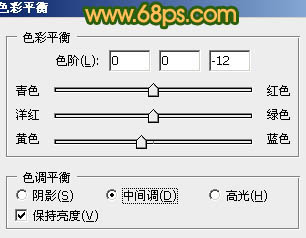
<图10>
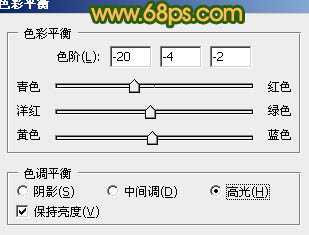
<图11>

<图12>
上一页12 下一页 阅读全文
标签:
柔美,青绿色
南强小屋 Design By 杰米
广告合作:本站广告合作请联系QQ:858582 申请时备注:广告合作(否则不回)
免责声明:本站文章均来自网站采集或用户投稿,网站不提供任何软件下载或自行开发的软件! 如有用户或公司发现本站内容信息存在侵权行为,请邮件告知! 858582#qq.com
免责声明:本站文章均来自网站采集或用户投稿,网站不提供任何软件下载或自行开发的软件! 如有用户或公司发现本站内容信息存在侵权行为,请邮件告知! 858582#qq.com
南强小屋 Design By 杰米
暂无Photoshop将偏灰人物图片调成柔美的青绿色的评论...
P70系列延期,华为新旗舰将在下月发布
3月20日消息,近期博主@数码闲聊站 透露,原定三月份发布的华为新旗舰P70系列延期发布,预计4月份上市。
而博主@定焦数码 爆料,华为的P70系列在定位上已经超过了Mate60,成为了重要的旗舰系列之一。它肩负着重返影像领域顶尖的使命。那么这次P70会带来哪些令人惊艳的创新呢?
根据目前爆料的消息来看,华为P70系列将推出三个版本,其中P70和P70 Pro采用了三角形的摄像头模组设计,而P70 Art则采用了与上一代P60 Art相似的不规则形状设计。这样的外观是否好看见仁见智,但辨识度绝对拉满。
